Cum să oprești computerul de pe telefon

Cum să oprești computerul de pe telefon
Recent, a trebuit să scanez niște fotografii pentru fratele meu, care are un HP all-in-one DeskJet conectat la laptopul Sony Vaio. Imprimanta all-in-one DeskJet de la HP conține scaner, copiator și imprimantă, toate într-o singură cutie. Deoarece nu este expert în calculatoare, a instalat doar driverele care veneau pe CD și nu s-a obosit să instaleze alt software de la HP. Și, ca să fie și mai rău, a pierdut chiar și CD-ul.
Nu este surprinzător, deoarece astfel de cazuri au loc aproape zilnic. Nici eu nu mă obosesc niciodată să instalez aplicații terțe care vin cu produsul, deoarece sunt întotdeauna o porcărie. Deci, cum ai scana documente sau fotografii în Windows Vista fără a instala măcar un instrument de scanare terț? Faceți cunoștință cu Windows Fax and Scan.
Fax și scanare Windows este o funcție încorporată în Windows Vista și 7 care permite unui utilizator să scaneze și/sau să trimită prin fax rapid o fotografie sau un document. În această postare, ne vom concentra doar pe scanare. Mai întâi conectați scanerul la computer prin cablul USB. Acum accesați Start, în câmpul Start Search tastați Fax și scanare Windows și apăsați Enter.
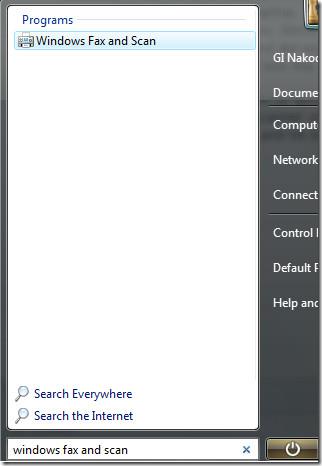
După ce este încărcat, selectați Scanare din partea de jos a barei laterale din stânga. Aceasta va afișa o listă cu toate imaginile scanate anterior; în mod implicit, Windows a inclus o imagine implicită.
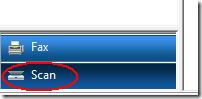
Acum faceți clic pe Scanare nouă și va apărea o fereastră de scanare. Înainte de a scana, alegeți între scanarea unei fotografii sau a unui document. Alegerea unui profil este importantă, deoarece documentele sunt de obicei scanate în tonuri de gri și fotografii color, fiecare profil având setări diferite. De asemenea, puteți crea un nou profil personalizat care să se potrivească nevoilor dvs.
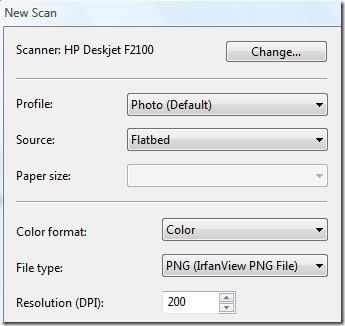
După ce ați selectat profilul, selectați formatul de culoare, tipul de fișier și rezoluția. De asemenea, puteți selecta Contrastul și Luminozitatea scanării. Înainte de a face clic pe Scanare, asigurați-vă că selectați Previzualizare. Aceasta vă va afișa o previzualizare rapidă a fotografiei pe care o scanați. Previzualizarea este de obicei mai rapidă decât scanarea, deoarece nu i se aplică setări.
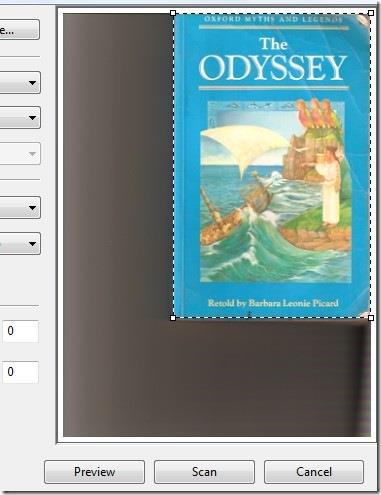
Funcția de bază a Previzualizării este de a spune utilizatorului dacă fotografia sau documentul a fost plasat corect și, de asemenea, vă permite să decupați zona pe care doriți să o scanați. După ce este gata, apăsați Scanare și așteptați finalizarea; timpul necesar va depinde de zona pe care o scanați și de setările pe care le-ați aplicat.
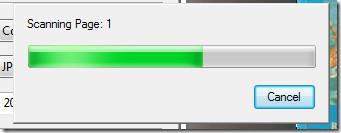
Când scanarea este finalizată, imaginea va fi adăugată la lista de imagini scanate. Pentru a previzualiza, redenumi, trimite, salva, imprima etc. imaginea scanată, faceți clic dreapta pe ea și selectați opțiunea dorită din meniul contextual.
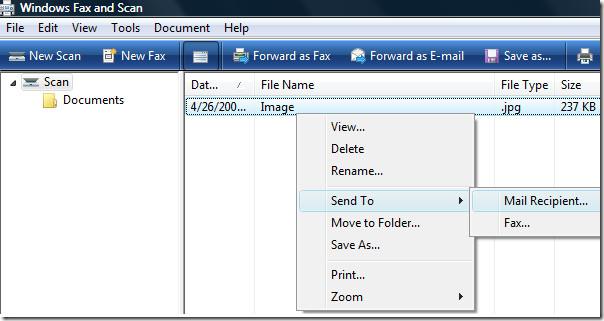
Veți putea vedea, de asemenea, o previzualizare rapidă a imaginilor în partea de jos a ferestrei (această opțiune de previzualizare poate fi, de asemenea, dezactivată). Asta e tot. Distracție plăcută!
Cum să oprești computerul de pe telefon
Practic, Windows Update funcționează împreună cu registry-ul și diferite fișiere DLL, OCX și AX. În cazul în care aceste fișiere se corupesc, majoritatea funcțiilor
Noile suite de protecție a sistemului au apărut ca ciupercile în ultima vreme, toate aducând încă o soluție antivirus/detectare a spamului și, dacă ai noroc...
Află cum să activezi Bluetooth pe Windows 10/11. Bluetooth trebuie să fie activat pentru ca dispozitivele tale Bluetooth să funcționeze corect. Nu-ți face griji, este simplu!
Anterior, am analizat NitroPDF, un cititor PDF excelent care permite utilizatorului să convertească documente în fișiere PDF cu opțiuni precum îmbinarea și divizarea PDF-urilor.
Ați primit vreodată un document sau un fișier text care conține caractere inutile redundante? Textul conține multe asteriscuri, cratime, spații goale etc.?
Atât de mulți oameni m-au întrebat despre mica pictogramă dreptunghiulară Google de lângă Windows 7 Start Orb din bara mea de activități, încât în sfârșit am decis să public asta.
uTorrent este de departe cel mai popular client desktop pentru descărcarea torrentelor. Chiar dacă funcționează perfect pentru mine în Windows 7, unii oameni au probleme...
Toată lumea trebuie să ia pauze frecvente în timp ce lucrează la calculator; dacă nu ia pauze, există șanse mari să-ți iasă ochii de sus (bine, nu să-ți iasă ochii de sus).
Este posibil să existe mai multe aplicații cu care, ca utilizator obișnuit, ești foarte obișnuit. Majoritatea instrumentelor gratuite utilizate în mod obișnuit necesită o instalare dificilă,







